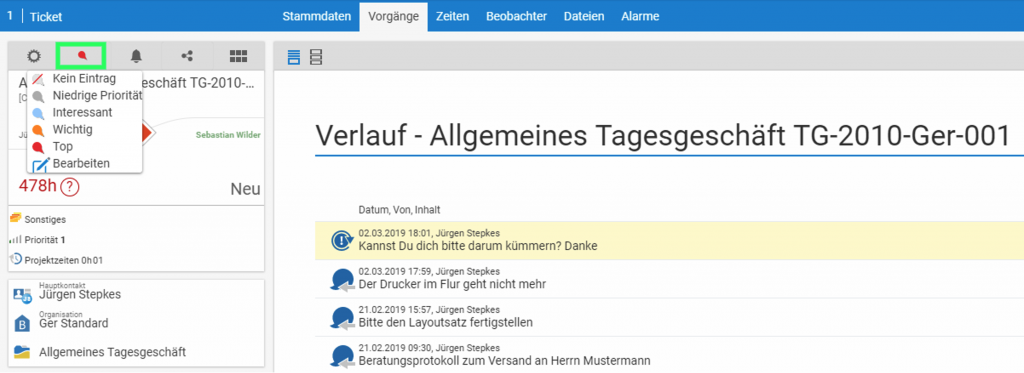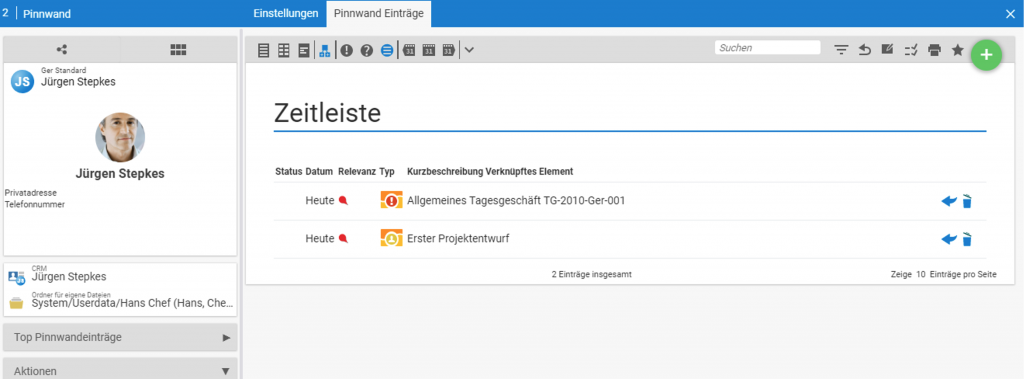Ihr könnt verschiedene Arten von Boards erstellen: Scrum, Kanban oder Pinboards. Diese Boards unterscheiden sich hauptsächlich durch die vorausgewählten Spalten, lassen sich aber bei Bedarf problemlos ineinander überführen.
Ein Highlight ist die persönliche Pinnwand. Sie ist schnell über die Statusleiste zugänglich und zeigt euch auf einen Blick die Anzahl der Elemente, die gerade darauf liegen, sowie die aktuell höchste Priorität dieser Aufgaben. So behaltet ihr immer den Überblick über die wichtigsten To-Dos,
Meine Pinnwand
Die Funktion „Meine Pinnwand“ ermöglicht es euch, verschiedene Elemente an eure persönliche Pinnwand zu hängen. Jeder von euch hat automatisch eine eigene Pinnwand, die ihr nicht extra erstellen oder konfigurieren müsst. Da die Pinnwand auch ein Board ist, könnt ihr jederzeit zwischen den Boards wechseln. Das Board, das aktuell als eure Pinnwand dient, wird durch ein gelbes Dreieck in der Liste „Meine Boards“ angezeigt.
Um ein Element an eure Pinnwand zu hängen, klickt einfach auf den grün markierten Pin in der Visitenkarte des jeweiligen Elements. Ihr könnt dabei auch eine Relevanzstufe festlegen – von „Niedriger Priorität“ bis hin zu „Top“. So wird das verknüpfte Element entsprechend seiner Priorität auf eurer Pinnwand angezeigt.
Sobald ihr auf die Kachel „Meine Pinnwand“ klickt, öffnet sich eure persönliche Pinnwand, auf der ihr alle eure Einträge seht. Hier könnt ihr, wie bereits im vorherigen Kapitel beschrieben, eure Pinnwand nach euren Wünschen konfigurieren.
„Meine Pinnwand“ lässt sich auch bequem über die untere oder die seitliche Statusleiste öffnen, sodass ihr immer schnellen Zugriff auf eure wichtigsten Aufgaben und Einträge habt.
Kanban-Boards
In der Kachel „Kanban-Boards“ findet ihr alle Kanban-Boards, die ihr erstellt habt. Hier könnt ihr auch direkt neue Kanban-Boards anlegen.
Das Besondere am Kanban-Board ist die voreingestellte Statusstruktur. Standardmäßig gibt es die folgenden Status:
Wartend
In Arbeit
Zur Abnahme
Im Test
Fertig
Diese Status könnt ihr jedoch jederzeit anpassen, genauso wie die gesamte Konfiguration des Boards. So könnt ihr das Board ganz nach euren Bedürfnissen einrichten und an eure Arbeitsweise anpassen.
Scrum Boards
In der Kachel „Scrum-Boards“ findet ihr alle Scrum-Boards, die ihr erstellt habt. Hier habt ihr auch die Möglichkeit, direkt neue Scrum-Boards zu erstellen.
Das Scrum-Board unterscheidet sich von anderen Boards vor allem durch die voreingestellten Status. Standardmäßig gibt es die folgenden Status:
Product-Backlog
Sprint-Backlog
In Arbeit
Zur Abnahme
Fertig
Diese Status könnt ihr natürlich jederzeit anpassen, ebenso wie die gesamte Konfiguration des Boards. So könnt ihr das Scrum-Board ganz nach euren Anforderungen und Arbeitsprozessen gestalten.
Pin-Boards
In der Kachel „Pin-Boards“ findet ihr alle Boards vom Typ „Pinnwand“. Hier könnt ihr auch direkt neue Pin-Boards erstellen.
Das Pin-Board unterscheidet sich von anderen Boards hauptsächlich durch seine voreingestellten Status. Standardmäßig gibt es die folgenden Status:
Kein
Info
Offen
In Arbeit
Fertig
Abgebrochen
Wie bei den anderen Boards könnt ihr diese Status jederzeit anpassen und die gesamte Konfiguration des Boards nach euren Bedürfnissen ändern. So lässt sich das Pin-Board perfekt auf eure Anforderungen und Arbeitsabläufe anpassen.